Chi avesse installato un editor di testi alternativo sarà felice di sapere che è oggi molto facile impostare Notepad++, Notepad2 ecc. come default ed aprirlo automaticamente al posto del tradizionale Blocco note fornito in dotazione a Windows. Alla fine della procedura, ogni volta che faremo doppio click su di un tipo di file associato a Blocco note, il file verrà aperto all'interno dell'editor scelto.
Contrariamente ad altri metodi piuttosto popolari in passato, lo strumento indicato di seguito è automatico, non modifica i file di sistema e consente comunque di avviare lo specifico Blocco note di Windows in caso di necessità puntuale.
Passo 1: Installare un editor di testi alternativo
Per prima cosa, installiamo un editor di testo semplice alternativo a Blocco note. Personalmente, uso Notepad++
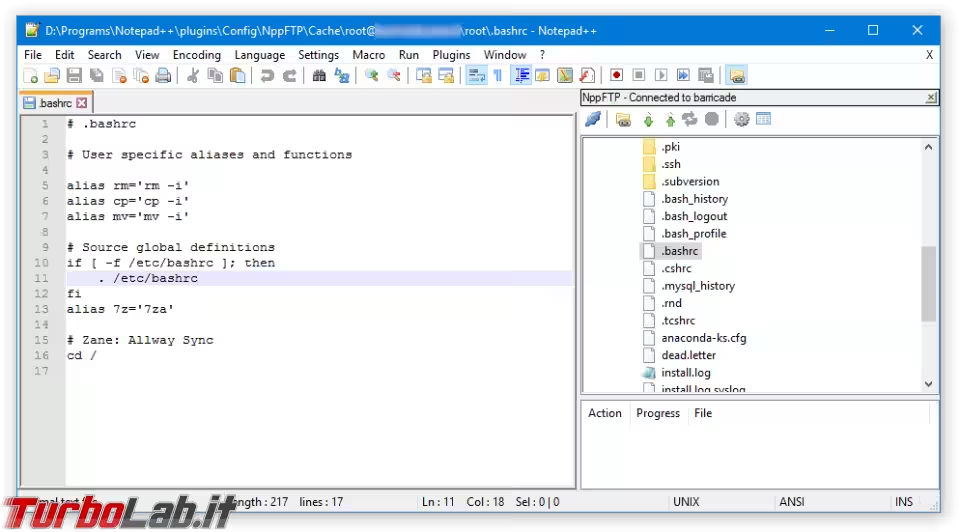
» Leggi anche: Alternativa a "vi": usare Windows e Notepad++ per modificare i file di configurazione di Linux CentOS/Ubuntu
Altre alternative interessanti sono:
Passo 2: Installare Notepad Replacer
Il programmino che ci consente di sostituire il Blocco note di Windows con Notepad++ e soci si chiama Notepad Replacer ed è un freeware (sia uso privato, sia professionale) sviluppato dalla rinomata azienda BinaryFortress. Funziona con tutte le versioni di Windows moderne (32 e 64 bit) ed ha il grande vantaggio di raggiungere l'obbiettivo senza sostituire file di sistema, né creare processi in background.
Procediamo dunque a scaricarlo:
» Download: Notepad Replacer
Passo 3: Sostituire il Blocco note
Una volta ottenuto il file, avviamo la semplice procedura di installazione e clicchiamo ripetutamente Avanti. Dobbiamo solo prestare attenzione al passaggio che riporta la dicitura Select Notepad Replacement Location: qui dobbiamo infatti specificare il percorso nel quale si trova l'eseguibile dll'editor testi che vogliamo impostare come predefinito al posto di Blocco note
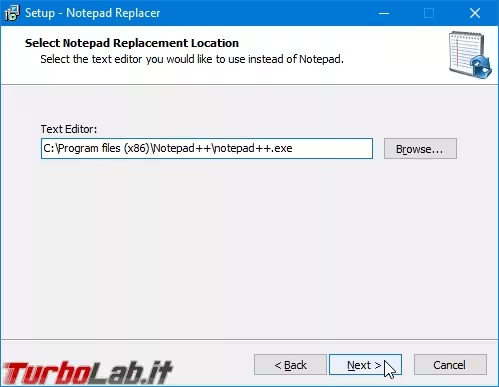
Per quanto riguarda Notepad++, il percorso da immettere dovrebbe essere il seguente:
C:\Program Files (x86)\Notepad++\notepad++.exe
Completiamo dunque l'installazione ed il gioco è fatto. Provando ora ad aprire un file .txt, ad esempio, ci troveremo davanti all'editor scelto invece del consueto Blocco note.

![[guida] Come installare Windows 10 su hard disk o SSD GPT GUID Partition Table](https://turbolab.it/immagini/med/3/installare-windows-10-gpt-spotlight-12901.avif)





